將您的帳戶資料移轉到 HubSpot 的歐盟資料中心
上次更新時間: 十一月 12, 2024
可与下列任何一种订阅一起使用,除非有说明:
|
|
|
|
|
|
|
|
|
|
| 舊版 Marketing Hub Basic |
如果您是付費 HubSpot 訂閱的客戶,且資料託管在美國 (US) 的 HubSpot 資料中心,則可以將資料遷移到歐盟 (EU) 的 HubSpot 資料中心。
在查看資料遷移工具的要求、物流和影響後,您可以從 HubSpot 帳戶內啟動到歐盟資料中心的遷移。
資料遷移完成後,您將需要執行一些操作來重設帳戶中的設定和工具。
查看一些有關遷移的常見問題。
要求和物流
在開始向歐盟資料中心遷移資料之前,請注意以下要求:
- 您必須是超級管理員才能啟動、重新排程或取消遷移。
- 資料遷移最多可能需要 36 小時。在此期間,所有使用者都將無法使用您的 HubSpot 帳號。
- 資料遷移必須至少提前一周安排在可用日期。
- 遷移最多可以在開始前 36 小時取消。
- 目前,您只能將資料從HubSpot的美國資料中心遷移到歐盟資料中心,反之亦然。
- 如果您註冊了HubSpot payment ,則只有在沒有交易或測試交易時才能遷移到歐盟資料中心。如果您遷移,HubSpot 付款將從帳戶中刪除,因為它們僅適用於美國的客戶。若要在遷移後收取付款,您可以改為設定 Stripe 付款處理( 某些位置除外)。如果您想要啟動向歐盟資料中心的資料遷移,請聯絡 HubSpot 支付風險團隊 ( paymentsunderwriting@hubspot.com ) 以關閉付款功能。
- 沙箱不會遷移,遷移後您將丟失在沙箱中完成的所有工作。遷移完成後,您可以建立新的沙箱。
如果您使用單一登入 (SSO)(僅限企業版),遷移後您將被自動重新導向到新的資料中心位置,無需採取進一步操作。
限制
如果您開啟了敏感資料設置,則無法遷移到 EU 資料中心。
如果出現以下情況,您也無法遷移到歐盟資料中心:
- 您的遷移日期是您帳戶的帳單日期後三天內。
- 您的遷移日期是星期五之前的兩天,距離您帳戶的結算日期有 28-35 天。
對 HubSpot 工具的影響
您的 HubSpot 帳戶中的所有資訊(包括歷史資料)都會遷移到歐盟資料中心。請注意對以下工具的影響,尤其是停機期間的影響,需要在日期遷移後採取進一步措施:
工具 | 對工具的影響 |
帳戶和物件 ID | 遷移完成後,您的 HubSpot 帳戶和物件記錄 ID 將保持不變。 |
廣告 | 計劃在資料遷移期間上線的所有廣告都將在計劃時間上線。 遷移期間從連結的廣告帳戶(Facebook、LinkedIn、Google)進入 HubSpot 的任何資料都將在資料遷移完成後進行處理。 |
API呼叫 | 在遷移過程中,透過整合對您的 HubSpot 帳戶進行的任何 API 呼叫都會失敗。如果在遷移過程中進行調用,HubSpot 將返回477 狀態代碼。 資料遷移後,API 呼叫可能會也可能不會重試,這取決於 API 呼叫源自的應用程式或整合。 HubSpot 無法了解是否會重試 API 呼叫。 |
呼喚 | 出站呼叫:遷移開始後,直接從 HubSpot 帳戶發起的出站呼叫將被丟棄。從 HubSpot 啟動但透過電話完成的出站通話不會被丟棄。 入站呼叫:遷移期間不會連接入站呼叫。 HubSpot 將播放在無法聯絡您時播放的標準訊息。 所有現有通話資料和錄音都將遷移到新的 HubSpot 資料託管位置。未來的所有呼叫資料和活動都將在新的資料託管位置上進行。 請注意: Twilio 在其美國伺服器上保留 HubSpot 客戶的電話號碼記錄。 |
聊天機器人 | 從資料遷移前一小時開始,聊天機器人將不可用並對網站訪客隱藏。遷移完成後,聊天機器人將可用於接收新訊息。如果客戶在遷移開始之前已開始與聊天機器人對話,他們將能夠完成對話,但如果聊天將訊息寫入 HubSpot,則遷移將會失敗。 |
客戶入口網站 | 您的客戶將能夠建立新票證並查看現有票證。 他們將無法回覆或發送新訊息。如果他們嘗試回覆現有訊息,他們將看到以下錯誤:系統正在進行定期維護時無法發送訊息。請稍後再回來查看。 |
自訂和第三方集成 | 遷移期間,自訂整合和第三方整合將不會與您的 HubSpot 帳戶同步。 資料遷移後,API 呼叫可能會也可能不會重試,這取決於 API 呼叫源自的應用程式或整合。 HubSpot 無法了解是否會重試 API 呼叫。 |
客戶關係管理導入 | 在計劃遷移日期前 24 小時,導入將無法使用。 |
資料同步 | 遷移期間所有同步活動都將暫停。遷移後,所有同步活動將正常恢復。 |
文件 | 遷移期間,任何使用者都看不到文件。使用者將看到錯誤:由於計劃的系統更新,此文件暫時不可用。它將在[遷移結束日期]再次可用。 |
網域 |
|
行銷電子郵件 | 一旦安排了資料遷移,當天就無法安排大量行銷電子郵件發送。 計劃在資料遷移期間發出的行銷電子郵件將不會發送,並且需要在遷移完成後重新安排。 將接收傳入電子郵件,但工作流程觸發器、RSS 電子郵件、表單、後續電子郵件和其他基於電子郵件的自動化將暫停,直到遷移完成。 |
Facebook Messenger 集成 | 服務代表仍然能夠回覆透過 Facebook Messenger 或非 HubSpot 電子郵件帳號發送的傳入訊息。 |
表格 | 表單仍然可以收集提交內容,但要等到遷移之後才能使用。所有基於提交的自動化也將暫停,直到遷移完成。 在此期間提交表單的任何人都會看到以下訊息:您的回覆已提交。由於系統維護工作,可能需要一天才能完成處理。 |
HubSpot 所建置的集成 | 對於大多數 HubSpot 建置的集成,資料遷移期間不會同步資料。整合完成後資料將同步。請查看以下 Microsoft Teams、Zoom 和 Snowflake 整合的例外情況: 微軟團隊: 如果您的 Microsoft Teams 帳戶目前連接到多個 HubSpot 帳戶,則所有這些 HubSpot 帳戶必須位於相同資料託管位置。如果您希望將 Microsoft Teams 帳戶保持連接到多個 HubSpot 帳戶,則必須將所有帳戶移轉到新的資料託管位置,或不移轉任何帳戶。 如果您只遷移一個已連接的 HubSpot 帳戶,Microsoft Teams 將與所有帳戶斷開連接,直到:
飛漲: 如果您的 Zoom 帳戶目前連接到多個 HubSpot 帳戶,則所有這些 HubSpot 帳戶必須位於相同資料託管位置。如果您想要將 Zoom 帳戶保持連接到多個 HubSpot 帳戶,則必須將所有帳戶移轉到新的資料託管位置,或不移轉任何帳戶。 如果您只遷移一個已連接的 HubSpot 帳戶,Zoom 將與所有帳戶斷開連接,直到:
雪花: 遷移完成後,您需要卸載並立即重新安裝並設定 Snowflake 整合。重新安裝後,遷移之前、期間和之後捕獲的資料將在整合中可用。 請注意:根據您的 Snowflake 帳戶所在位置,遷移後您可能會遇到不同的同步速率。如果您的 Snowflake 帳戶與 HubSpot 帳戶位於同一資料中心,整合將每 15 分鐘同步一次資料。如果它們不在同一位置,整合將每天同步資料。 |
知識庫 | 在資料遷移期間,所有訪客都可以使用您的知識庫。 |
登陸和網站頁面 | 遷移期間所有訪客都可以使用網站和登陸頁面,但在遷移完成之前使用者將無法進行變更。 頁面瀏覽量和分析仍將被記錄,但在遷移完成之前它們將不可用。 |
即時聊天 | 從資料遷移前一小時開始,所有即時聊天小工具將不可用,並對網站訪客隱藏。 遷移完成後,即時聊天小工具將可用於接收新訊息。 |
會議連結 | 遷移期間,會議連結將進入離線模式。仍然可以透過您的連結請求會議,但會議不會自動添加到您的日曆中。 遷移後,您將收到一封有關任何請求的會議的電子郵件。 請注意:會議連結所有者需要手動發送所請求會議的會議邀請。 |
通知 | 側邊欄通知不會遷移。這些通知通常會在 30 天後過期。 |
私人應用程式 | 遷移完成後,您的私人應用程式將保持不變。 |
公共應用程式 | 公共應用程式授權不受遷移影響。授權 URL 仍應在app.hubspot.com URL 上共用。 |
銷售電子郵件 | 遷移完成後將發送1:1電子郵件。 |
沙箱 | 沙箱不會被移走。遷移完成後,您可以建立新的沙箱,但是,您將無法存取先前沙箱中的任何內容。 |
序列 | 資料遷移期間序列將暫停,但聯絡人仍可透過回覆電子郵件來取消註冊。計劃在遷移期間發送的電子郵件將在遷移完成後立即發出。序列中的所有其他電子郵件將按計劃發送。 |
社群工具 | 計劃在遷移期間發布的任何社交貼文都將在遷移完成後發布。您仍然可以在遷移的周末安排社交貼文。 如果您需要在遷移週末期間發布帖子,可以使用個人社交工具而不是透過 HubSpot 發布。如果您直接發布,請確保刪除 HubSpot 計劃的帖子,以免出現重複的帖子。 |
門票 | 透過聊天機器人創建的票證在遷移期間將無法使用。 透過電子郵件建立的票證將在遷移結束後建立。 透過票證表單建立的票證將在遷移後進行處理。 |
工作流程 | 工作流程將暫停,但遷移完成後將立即觸發任何延遲的操作。所有其他工作流程操作將按計劃恢復。 |
完成資料遷移
- 在你的 HubSpot 帳戶中,點擊頂端導覽列中的settings「設定圖示」。}
- 按一下帳戶預設值。
- 按一下資料託管標籤。
- 您的資料託管位置顯示您帳戶的資料目前位於哪個 HubSpot 資料中心。
- 仔細閱讀資料遷移的一般準則,然後按一下「下一步」 。
- 了解對功能和整合的影響部分列出了您帳戶中的工具在資料遷移期間和之後將受到的影響。按一下“下一步” 。
- 了解資料遷移後要執行的操作部分列出了遷移完成後所需的其他步驟。按一下“下一步” 。
- 在「選擇新的資料託管位置」部分中,按一下「選擇資料的託管位置」下拉式選單,然後選擇「歐盟(德國)」 。按一下“下一步” 。
- 在「選擇資料遷移日期」部分中,選擇資料遷移日期,然後按一下「檢視並規劃」 。
遷移期間,您的帳戶將在 36 小時內無法使用。如果用戶嘗試在此期間存取其帳戶,他們將看到以下訊息:
資料遷移正在進行中
您的 HubSpot 帳戶資料正在轉移到歐盟(德國)。您的帳戶將在 [日期] [時間和時區] 之前不可用。如果您有任何疑問,請聯絡[超級管理員姓名]。
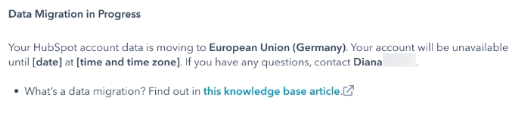
帳戶中的所有超級管理員都將收到四封有關計劃遷移的電子郵件通知:
- 安排好遷移後。
- 計劃遷移的星期一。
- 計劃遷移的前一天。
- 資料遷移完成後。
如果資料遷移失敗,您也會收到電子郵件通知。
取消並重新安排資料遷移
- 在你的 HubSpot 帳戶中,點擊頂端導覽列中的settings「設定圖示」。}
- 按一下帳戶預設值。
- 按一下資料託管標籤。
- 若要重新安排資料遷移,請在選擇資料遷移日期部分中,按一下重新安排。
- 在對話方塊中選擇資料遷移的日期,然後按一下「重新排程」 。遷移必須至少提前一周安排。
- 若要取消資料遷移,請按一下「取消」 。
- 在對話方塊中按「是,取消資料遷移」 。
遷移後清單
完成資料遷移後,需要執行一些任務才能在歐盟資料中心設定您的帳戶。您可以在 HubSpot 中找到並填寫此清單:
- 在你的 HubSpot 帳戶中,點擊頂端導覽列中的settings「設定圖示」。}
- 按一下帳戶預設值。
- 按一下資料託管標籤。
- 在您的資料託管位置部分,您將看到 HubSpot 帳戶的新資料託管位置。
- 在「所需操作:下一步要做什麼」部分中,查看重新設定帳戶所需執行的操作。
| 需要採取行動 | 描述 |
連接專用IP位址 | 在您的網域設定中連接專用 IP 位址以傳送交易和/或行銷電子郵件。如果不執行此步驟,您的電子郵件將使用共用 IP 位址傳送。 |
更新 SMTP 主機名稱和 SMTP 連接埠 | 如果您將SMTP API用於交易電子郵件,請更新 SMTP 主機名稱和 SMTP 連接埠。如果沒有此步驟,所有事務性電子郵件傳送以及與 SMTP API 關聯的任何觸發器都會失敗。 |
重新安裝 HubSpot 建置的集成 | 雪花 如果您使用 Snowflake 資料共享功能,則需要卸載並立即重新安裝並設定 Snowflake 整合。重新安裝後,遷移之前、期間和之後捕獲的資料將在整合中可用。 請注意:根據您的 Snowflake 帳戶所在位置,遷移後您可能會遇到不同的同步速率。如果您的 Snowflake 帳戶與 HubSpot 帳戶位於同一資料中心,整合將每 15 分鐘同步一次資料。如果它們不在同一位置,整合將每天同步資料。 |
資料遷移後查看用戶帳戶的更改 | 通知聲音重設為預設值 每個使用者的通知聲音首選項預設為播放通知彈出視窗的聲音。用戶可以在通知設定中更改首選項。 瀏覽器通知已關閉 每個使用者的瀏覽器通知預設為關閉。用戶可以在通知設定中更改首選項。 會議連結可能已更新 如果使用者的會議連結在新的資料託管位置不可用,系統會自動為他們指派一個新連結。使用者可以在其日程表設定中更改其日程安排頁面 URL。 |
更新密件副本和轉發電子郵件地址 | 遷移後,用於在 HubSpot 中手動記錄電子郵件的密件副本和轉發電子郵件地址將有所不同。請按照此處的步驟複製並設定新的密件副本和轉發電子郵件地址。 |
更新表單嵌入程式碼 | 如果您在非 HubSpot 網站上使用表單,則必須更新表單嵌入程式碼。如果不執行此步驟,表單仍然有效,並且資料將儲存在新的資料託管位置,但將繼續透過舊的資料託管位置。 我在外部網站上獲得了有關 HubSpot 表格的更多資訊。 |
更新號召性用語嵌入程式碼 | 如果您在非 HubSpot 網站上嵌入 CTA,則必須更新 CTA 嵌入程式碼。了解有關外部網站上的 CTA 的更多資訊。 |
更新 HS 腳本嵌入程式碼 | 如果您的非 HubSpot 網站有任何 HS 腳本,請點擊本節中的連結以取得新的嵌入程式碼。如果您不更新嵌入程式碼,資料將繼續透過舊資料位置傳遞,並且您的登陸頁面、網站和/或表單可能會延遲。 |
更新 WordPress 上的 HS 腳本嵌入程式碼 | 登入您的 WordPress 網站並依照指示更新 HS-scripts 嵌入程式碼。如果不使用新的嵌入程式碼,資料將繼續通過舊的資料位置,並且您的登陸頁面、網站和/或表單可能會延遲。 |